Olympus TG-610 Black: Использование режимов съемки
Использование режимов съемки: Olympus TG-610 Black
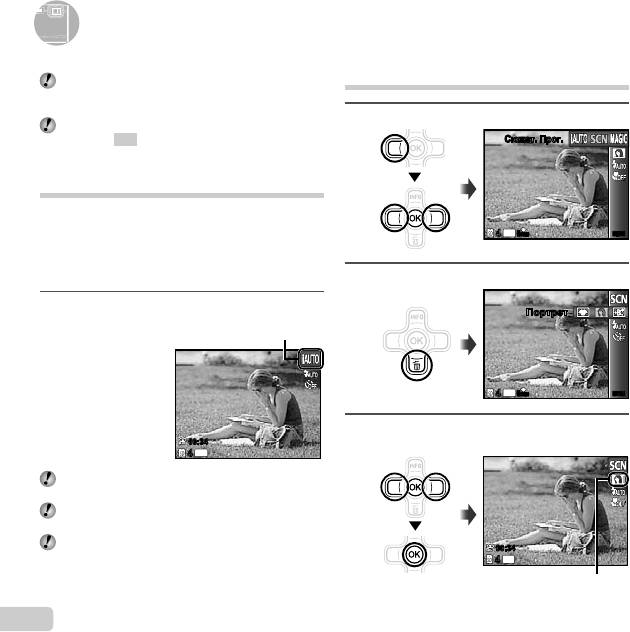
28
RU
Для изменения режима съемки
Для изменения режима съемки
Режим съемки (
P
,
M
,
,
P
,
p
,
W
)
можно изменять с помощью функционального
меню. “Использование меню” (стр. 5)
Установки по умолчанию для функции выделены с
помощью
.
Съемка с автоматическими
установками (Режим
M
)
Фотокамера автоматически выбирает оптимальный
режим съемки для сцены. Такой полностью
автоматический режим позволяет Вам выполнять
съемку, подходящую для сцены, простым нажатием
кнопки спуска затвора. В режиме M некоторые
установки в меню съемки могут не выбираться.
1
Установите режим съемки на M.
Значок изменяется в зависимости от сцены,
которую автоматически выбирает фотокамера.
00:3400:34
44
14
M
В некоторых случаях фотокамера может не
выбирать нужный режим съемки.
Имеются определенные ограничения на установки
в режиме M.
Когда фотокамера не может определить
оптимальный режим, будет выбран режим P.
Использование режимов съемки
Использование режимов съемки
Использование наилучшего режима
для съемки сцены (Режим
)
1
Установите режим съемки на
.
Сюжет. Прог.Сюжет. Прог.
44
14
M
N
ORM
MENUMENU
2
Нажмите G, чтобы перейти в подменю.
ПортретПортрет
44
14
M
N
ORM
MENUMENU
3
Используйте HI для выбора режима, а
затем нажмите кнопку A для установки.
00:3400:34
44
14
M
Значок, указывающий установленный
режим сцены
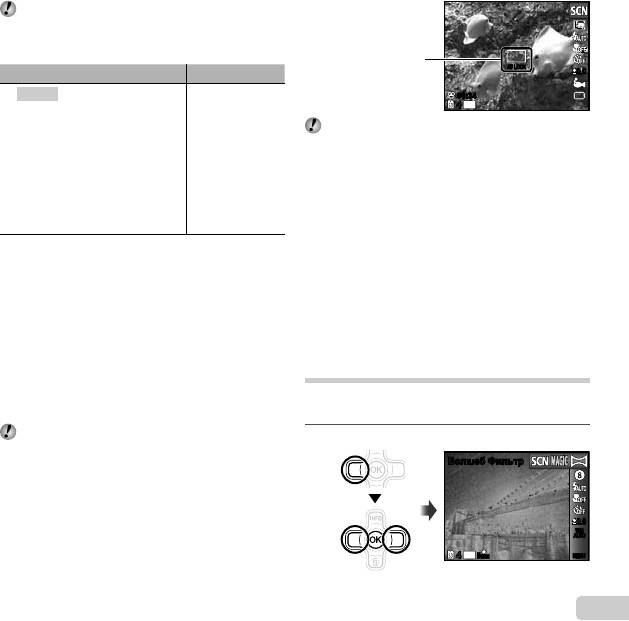
В режимах
оптимальные установки съемки
заранее запрограммированы для указанных сцен
съемки. По этой причине для некоторых режимов
установки могут не изменяться.
Опция Приложение
B Портрет/V Красота/
*1
F Ландшафт/G Ноч. Съемка
/
M
Ночь+Портрет/C Спорт/
Фотокамера
N В Помещении/W Свеча/
выполняет
R
Автопортрет/
S
*1
Закат
/
съемку с
*1
X Фейерверк
/
V
Кулинария/
использованием
d Документы/q Пляж И Снег/
оптимальных
*2
Снапшот/k Шир Угол1
/
установок для
*2
*2
l Шир Угол2
/H Макро
/
условий сцены.
U Питомцы - Кошка/
*2
t Питомцы - Собака/a Снег
*1
Когда объект затемнен, автоматически
активизируется функция уменьшения помех. Это
приблизительно удваивает время съемки, во время
которого невозможно снимать другие изображения.
*2
Только TG-610
RU
29
Для выполнения подводной съемки
Для выполнения подводной съемки
*1
Выберите опцию [ Снапшот], [k Шир Угол1]
,
*1, 2
*1
[l Шир Угол2]
, [H Макро]
.
*1
Только TG-610
*2
При установке в положение [l Шир Угол2]
фокусное расстояние автоматически
фиксируется на приблиз. 5,0 м.
“Важная информация о водозащищенности и
ударостойкости” (стр. 69)
Для блокировки фокусного
Для блокировки фокусного
расстояния при подводной съемке
расстояния при подводной съемке
(Блокировка АФ)
Метка блокировки АФ
AF LOCKAF LOCK
0.00.0
00:3400:34
44
14
M
Для отмены нажмите кнопку A еще раз, чтобы
удалить метку блокировки АФ.
(Блокировка АФ)
Когда выбрана опция [ Снапшот],
*
*
[k Шир Угол1]
или [H Макро]
, нажмите кнопку
A.
*
Только TG-610
Для съемки морды Вашего
Для съемки морды Вашего
домашнего животного выберите
домашнего животного выберите
([
([
U
U
Питомцы - Кошка]/
Питомцы - Кошка]/
[
[
t
t
Питомцы - Собака])
Питомцы - Собака])
Используйте HI для выбора [U] или [t] и
нажмите кнопку A для установки.
●
Автоматически выбирается опция [Авто спуск],
и при распознавании лица объекта происходит
автоматическая съемка.
●
Для отмены опции [Авто спуск] см. раздел
“Использование таймера автоспуска” (стр. 36).
Съемка со специальными
эффектами (Режим
P
)
Для добавления выразительности Вашему фотоснимку
выберите нужный специальный эффект.
Установите режим съемки на
P
1
.
Волшеб ФильтрВолшеб Фильтр
0.00.0
WB
WB
AUTO
AUTO
44
14
M
N
ORM
MENUMENU
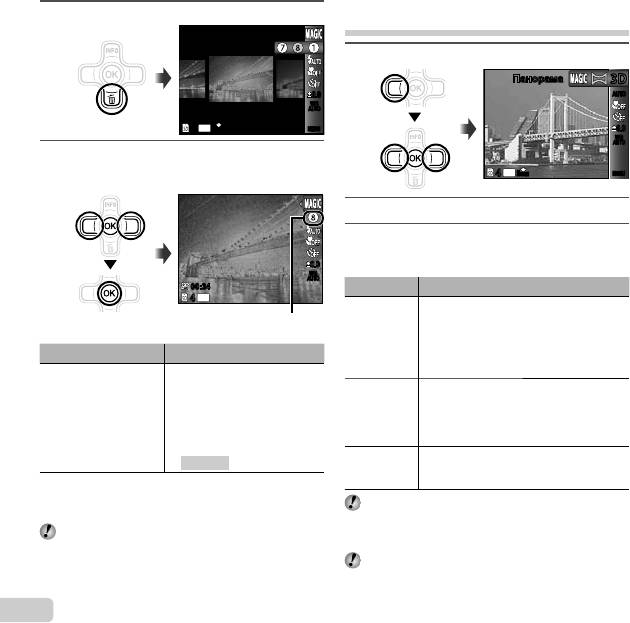
Создание панорамных изображений
2
Нажмите G, чтобы перейти в подменю.
(Режим p)
Акварель
1
Установите режим съемки на p.
ПанорамаПанорама
3D3D
0.00.0
AUTOAUTO
WB
WB
AUTO
AUTO
44
14
M
N
ORM
MENUMENU
0.00.0
WB
WB
AUTO
AUTO
3
Используйте HI для выбора нужного
эффекта, а затем нажмите кнопку A для
44
2
M
N
ORM
MENUMENU
установки.
2
Нажмите G, чтобы перейти в подменю.
3
Используйте HI для выбора нужного
режима, а затем нажмите кнопку A для
0.00.0
установки.
WB
WB
AUTO
AUTO
00:3400:34
Подменю 1 Приложение
44
14
M
Фотокамера снимает и объединяет
Значок, указывающий
три кадра. Пользователь только
установленный режим P
выполняет компоновку снимков таким
Авто
образом, чтобы визирные метки и
Режим съемки Опция
указатели пересекались, и фотокамера
автоматически спускает затвор.
[ Поп Арт
\ Пинхол
Фотокамера снимает и объединяет
] Рыбий Глаз
три кадра. Пользователь выполняет
*1
@ Рисунок
Ручная
компоновку снимков с помощью
Волшеб Фильтр
; Мягкий Фокус
направляющей рамки и вручную
: Панк
спускает затвор.
X Сияние
Снятые кадры объединяются в
Y Акварель
PC
панорамное изображение
с помощью
программног
о обеспечения для ПК.
*1
Сохраняются два изображения, неизмененное
изображение и изображение, к которому применен
Подробные сведения об установке программного
эффект.
обеспечения для ПК см. в разделе “Зарядка
В режиме
P
оптимальные установки съемки
аккумулятора и настройка с помощью
заранее запрограммированы для каждого
прилагаемого диска CD” (стр. 13).
эффекта сцены. По этой причине для некоторых
При установке в положение [Авто] или [Ручная]
режимов невозможно изменять определенные
опция [Размер Фото] (стр. 40) фиксируется на
установки.
[2].
30
RU
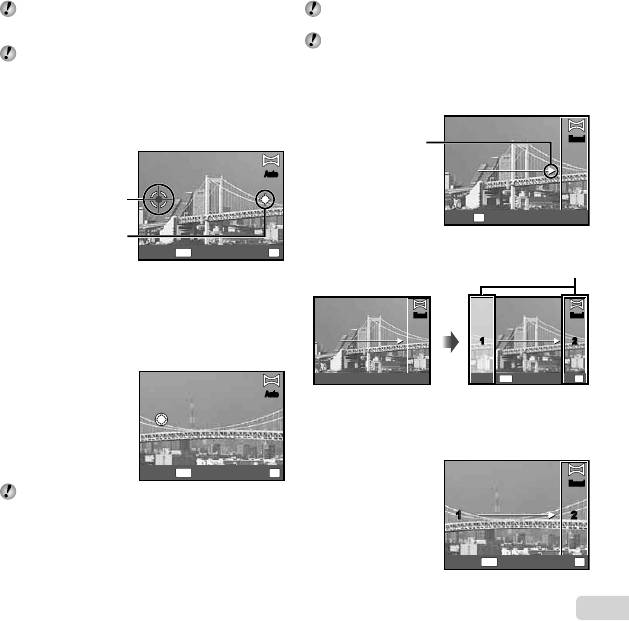
Фокус, экспозиция, положение трансфокации
(стр. 21) и баланс белого (стр. 37) блокируются на
первом кадре.
Вспышка (стр. 34) фиксируется на режиме $
(Вспыш.Выкл.).
RU
31
Съемка с установкой [Авто]
Для завершения функции панорамы без
сохранения изображения нажмите кнопку m.
Если затвор не спускается автоматически,
попробуйте опции [Ручная] или [PC].
Съемка с установкой [Авто]
1 Нажмите кнопку спуска затвора для съемки первого
кадра.
2 Слегка переместите фотокамеру в направлении
второго кадра.
AutoAuto
Визирная метка
Указатель
MENU
Сохран.Отмена
OK
Экран при объединении
изображений слева направо
3 Слегка перемещайте фотокамеру, крепко
удерживая ее, и остановите фотокамеру там, где
указатель и визирная метка накладываются друг на
друга.
●
Фотокамера отпускает затвор автоматически.
AutoAuto
MENU
Сохран.Отмена
OK
Для комбинации только двух изображений
нажмите кнопку A перед съемкой третьего кадра.
4 Повторите действия пункта 3 для съемки третьего
кадра.
●
После съемки третьего кадра фотокамера
автоматически обрабатывает кадры и
отображает комбинированное панорамное
изображение.
Съемка с установкой [Ручная]
Съемка с установкой [Ручная]
1 Используйте HI, чтобы указать какой край
следующего изображения должен быть соединен.
ManualManual
Направление
для объединения
следующего кадра
Устан
OK
2 Нажмите кнопку спуска затвора для съемки первого
кадра.
Области соединения
ManualManual ManualManual
1 212
MENU
Сохран.Отмена
OK
1-й кадр
3 Объедините следующий снимок так, чтобы
область соединения 1 накладывалась на область
соединения 2.
ManualManual
1 212
MENU
Сохран.Отмена
OK
Объединение со 2-ым кадром
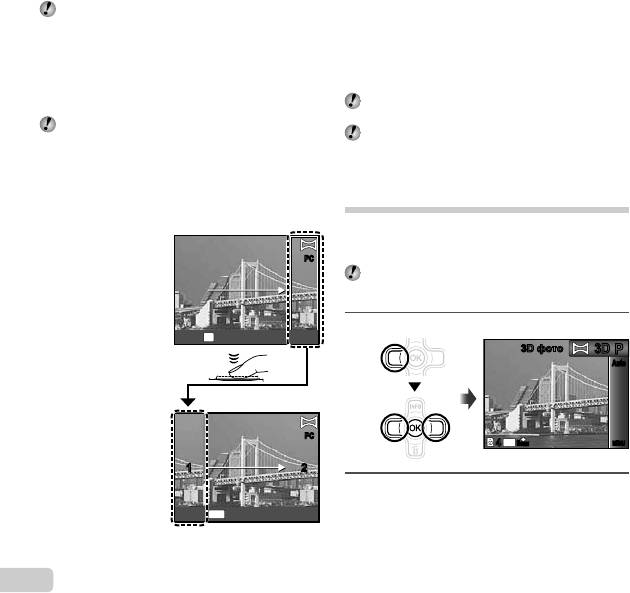
4 Нажмите кнопку спуска затвора для съемки
следующего кадра.
Для комбинации только двух изображений
нажмите кнопку A перед съемкой третьего кадра.
5 Повторите действия пунктов 3 и 4 для съемки
третьего кадра.
После съемки третьего кадра фотокамера
автоматически обрабатывает кадры и
отображает комбинированное панорамное
изображение.
Для завершения функции панорамы без
сохранения изображения нажмите кнопку .
32
RU
Съемка с установкой [PC]
●
После первого снимка область, показанная
белым, появлется снова со стороны
дисплея, противоположной направлению
панорамирования. Скомпонуйте последующие
фотоснимки таким образом, чтобы они
накладывались на изображение на мониторе.
3 Повторяйте действия пункта 2, пока не будет
●
снято нужное количество кадров, а затем нажмите
кнопку A или кнопку для завершения.
Возможно выполнение панорамной съемки до 10
кадров.
Обратитесь к справочному руководству
программного обеспечения для ПК для
Съемка с установкой [PC]
получения подробных сведений о способе съемки
1 Используйте FGHI для выбора направления, в
панорамных изображений.
котором объединяются кадры.
2 Нажмите кнопку спуска затвора для съемки первого
Съемка 3D изображений (Режим W)
кадра, а затем скомпонуйте второй снимок.
В этом режиме 3D изображения снимаются для
Перед первым
просмотра на 3D-совместимых устройствах
снимком
PCPC
отображения.
Изображения, снятые в 3D режиме, невозможно
отображать в 3D виде на мониторе этой
фотокамеры.
1
Установите режим съемки на W.
Устан
OK
3D фото3D фото
3D3D
PP
AutoAuto
После первого
снимка
PCPC
44
14
M
N
ORM
MENUMENU
1 212
2
Нажмите G, чтобы перейти в подменю.
Выход
MENU
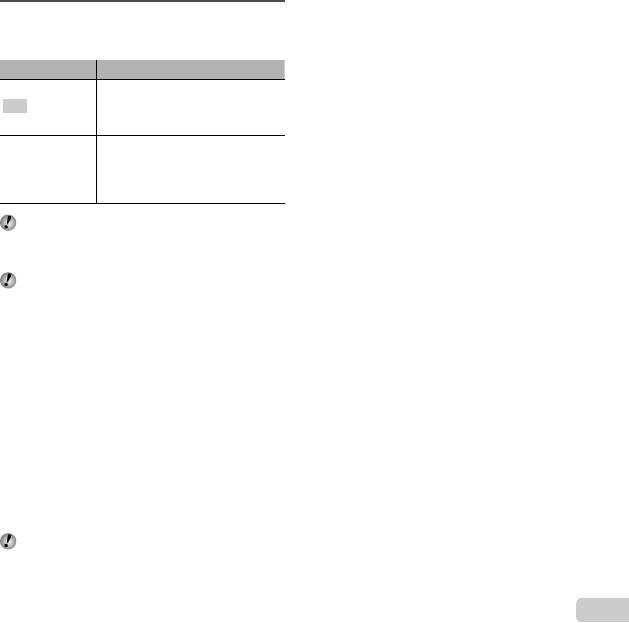
3
Используйте HI для выбора опции [Авто]
или [Ручная], а затем нажмите кнопку A
для установки.
Подменю 1 Описание
После съемки первого кадра
наложите объект на изображение
Авто
на мониторе. Следующий кадр
снимается автоматически.
После съемки первого кадра
перемещайте фотокамеру, чтобы
Ручная
выполнить наложение объекта на
изображение на мониторе. Затем
вручную спустите затвор.
В зависимости от объекта или ситуации (если
расстояние между фотокамерой и объектом
слишком маленькое) изображение может не иметь
3D вид.
Угол 3D обзора различается в зависимости от
объекта и др.
RU
33
Съемка с установкой [Авто]
Съемка с установкой [Авто]
1 Нажмите кнопку спуска затвора для съемки первого
кадра.
2 Наложите объект на изображение, которое бледно
отображается на мониторе.
Изображение снимается автоматически.
Съемка с установкой [Ручная]
●
Съемка с установкой [Ручная]
1 Нажмите кнопку спуска затвора для съемки первого
кадра.
2 Наложите объект на изображение, которое бледно
отображается на мониторе, и выберите положение
для второго кадра.
3 Нажмите кнопку спуска затвора для второго
снимка.
Для выхода из режима съемки 3D без сохранения
изображения нажмите кнопку .






